Восстановление системы
В Windows XP есть такая функция как восстановление системы. Создаются точки отката, при которых система работоспособна и при выведении ее из строя (каждый старается, как может), у Вас есть возможность вернуть все назад, как было. Естественно, что для этих точек отката резервируется некоторый объем дискового пространства. Узнать о том, сколько его, можно кликнув правой кнопкой мыши "Мой компьютер" и выбрав "Свойства". На вкладке "Восстановление системы" выбираем диск и смотрим его параметры (рис.4).
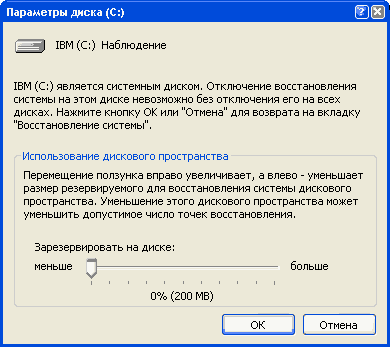
Рис.4
В данном случае установлен минимальный размер дискового пространства (по умолчанию XP ставит на максимум). Поиграв с ползунком, определитесь, какой объем Вы можете позволить отдать.
Систему восстановления можно и вовсе отключить, поставив галочку в соответствующее поле. Но ради безопасности лучше пойти на компромисс и отключить систему восстановления на всех дисках, кроме системного. А на системном оставить по-минимуму.
Системные службы в наших руках
Службы Windows XP выполняют конкретную системную функцию по поддержке других программ, особенно на низком (близком к аппаратному) уровне. Они кушают некоторое, так необходимое для многих, количество оперативной памяти, которую хочется освободить. Но не стоит отключать их, что называется, с ходу. Сначала, лучше, ознакомьтесь с материалом статьи Системные службы Windows XP. Там расписано какая служба для чего предназначена, от какой зависит, какие зависят от нее и что отключать не рекомендуется. Если Вы ненароком отключите не ту службу, последствия могут быть грустными.
Для работы со службами запустите из командной строки services.msc и Вы увидите перед собой простор для творчества (рис.5).
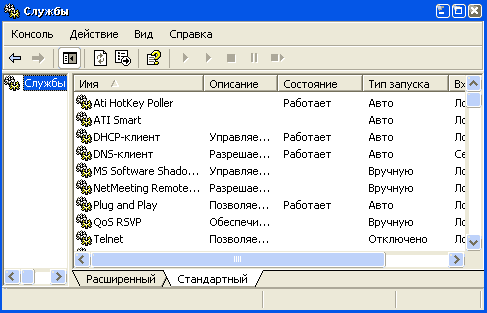
Рис.5
Здесь же можно найти информацию о том, какие работают службы и в каком режиме. Если заглянуть в свойства службы, то там, кроме прочей, находится информация о зависимости некоторых служб от данной. Перед активными действиями, дабы можно было вернуть все обратно, сделайте резервную копию раздела реестра, отвечающего за запуск системных служб - [HKEY_LOCAL_MACHINE\ SYSTEM\ CurrentControlSet\ Serviсes].
Планировщик заданий
Если Вы его не используете, то можно смело отключать. Для этого идем в Мой компьютер/Панель управления/Производительность и обслуживание/Назначенные задания/. В меню "Дополнительно" выбираем "Остановить планировщик" (рис.6).
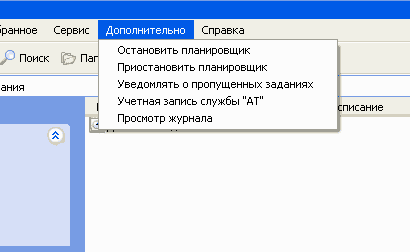
Рис.6
Если он Вам не нужен, то можете отключить и соответствующую службу.
Автоматическое обновление
Вам это нужно? Наверняка нет. Если так, то отключаем. Для этого идем в свойства "Мой компьютер" и выбираем на вкладку Автоматическое обновление. И отключаем (рис.7).
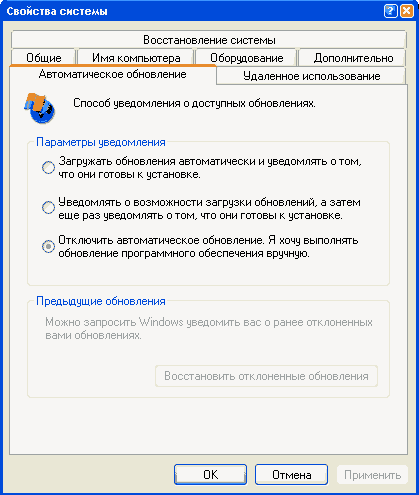
Рис.7
Не стоит забывать об одноименной службе, которая напрашивается, чтобы ее тоже отключили.
В третьей части, мы поговорим о возможности покопаться в настройках XP, используя реестр.

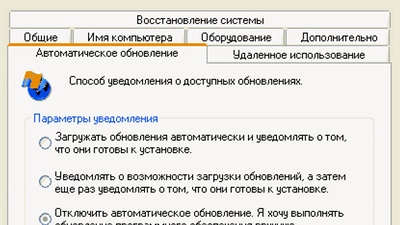








Комментарии (0)